ウィンドウレイアウトの保存と復元
ウィンドウレイアウトを使用すると、目の前のタスクに集中できるようにRhinoのインターフェイスを素早く設定できます。必要なツールのみを表示するように独自のデザインを作成できます。
目の前のタスクに集中可能
- 必要なツールのみを表示するように Rhinoをカスタマイズ できます。
- プリセットのライブラリを簡単に切り替えられるように、ウィンドウレイアウトを 保存そして復元 できます。
- 画面から画面へ Rhinoを移動 します。 Rhinoの 比例的なウィンドウの配置 により、ツールバーやパネルの位置はユーザーが指定したままになります。
WindowsとMacの類似
Rhinoを WindowsのPCを使って Mac を使っている生徒/学生に 教えようと したことがありますか?違いがあるため、難しかったと思います。Rhino 8のユーザーインターフェイスは、これらのプラットフォームで(コマンドプロンプト以外)非常に似ています。ツールは同じ位置に配置されており、アイコンも同じように表示されます。他の人たちとWindowsやMac間で ウィンドウレイアウトを共有 することも可能です。
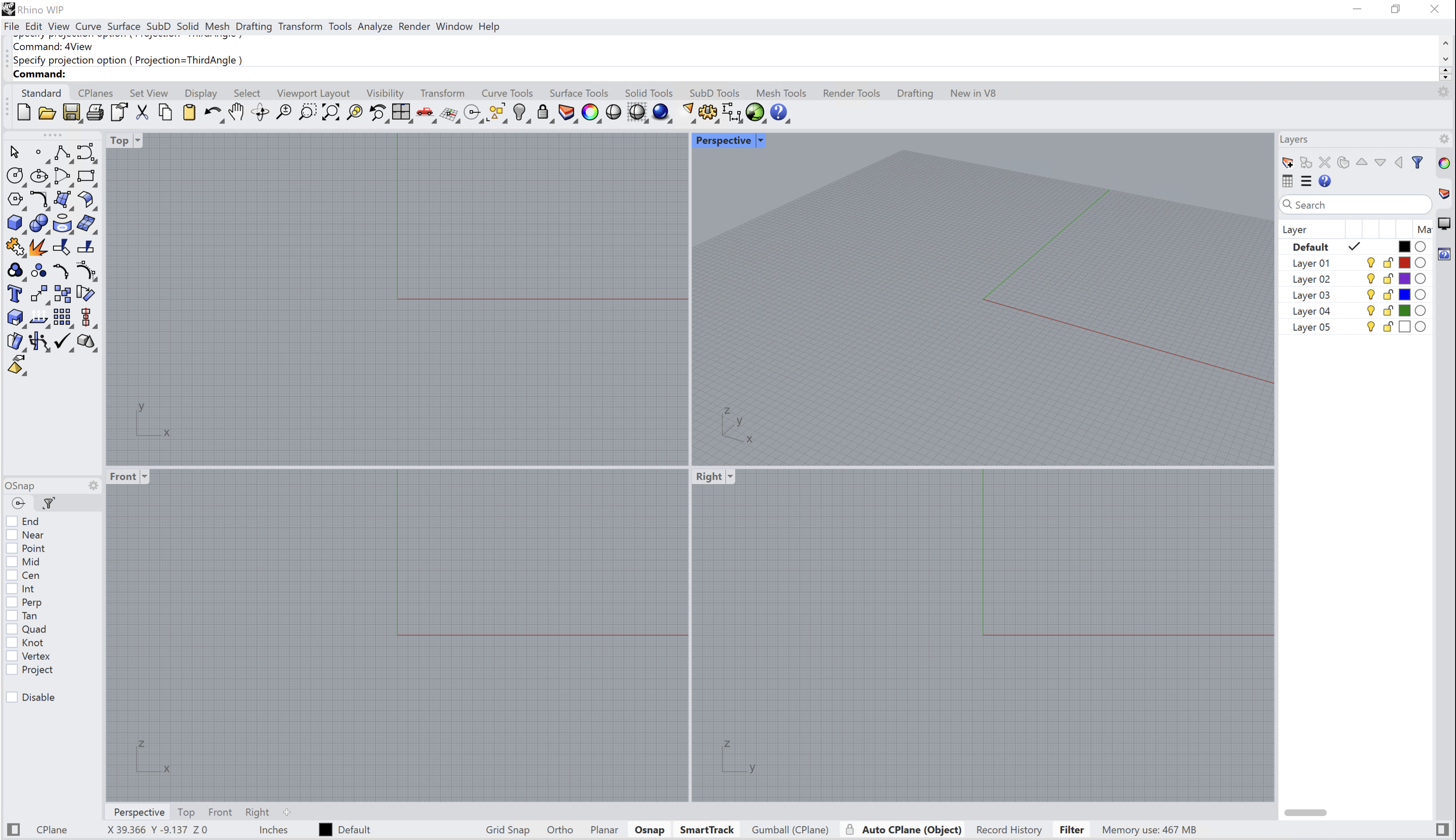
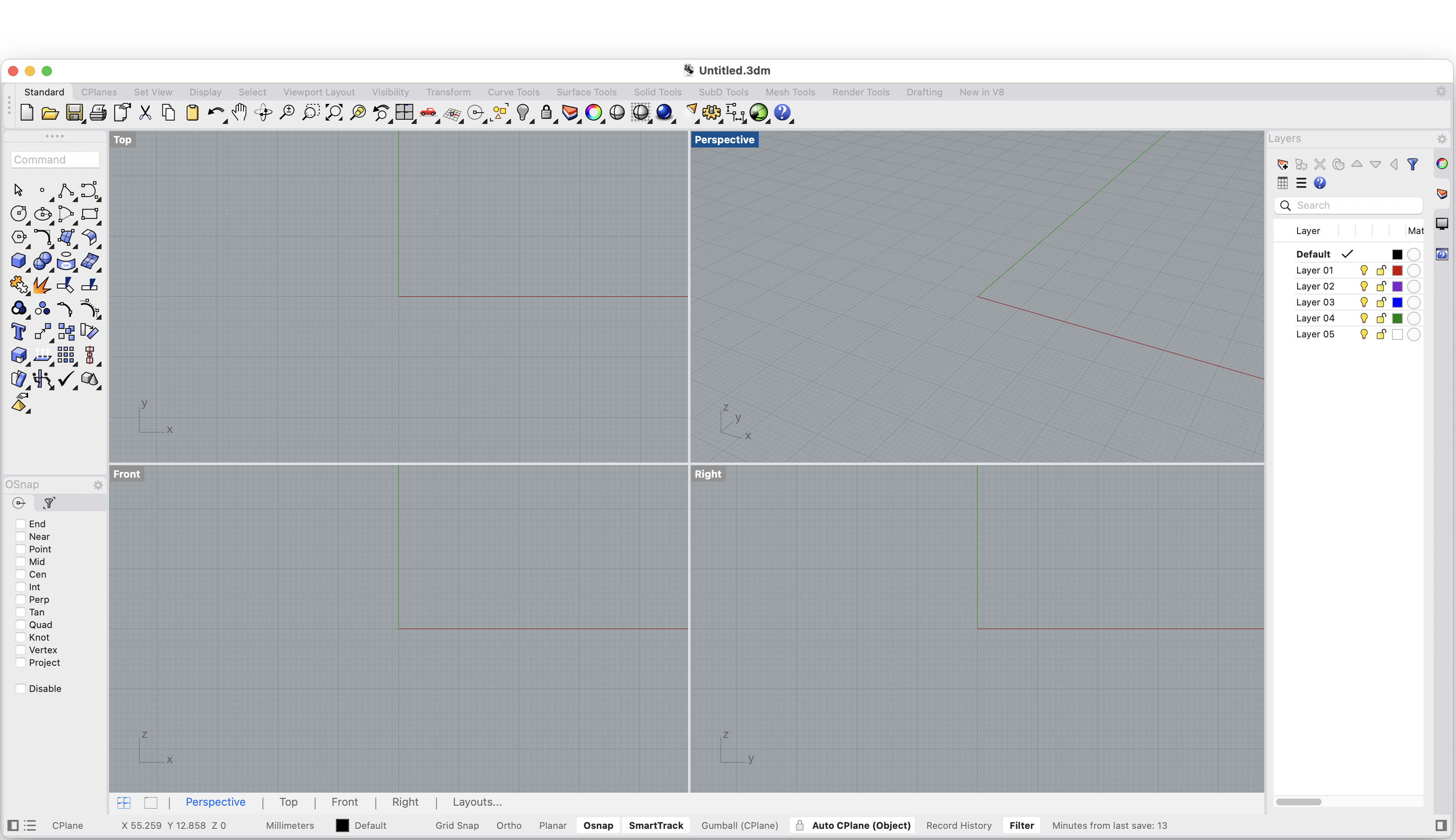
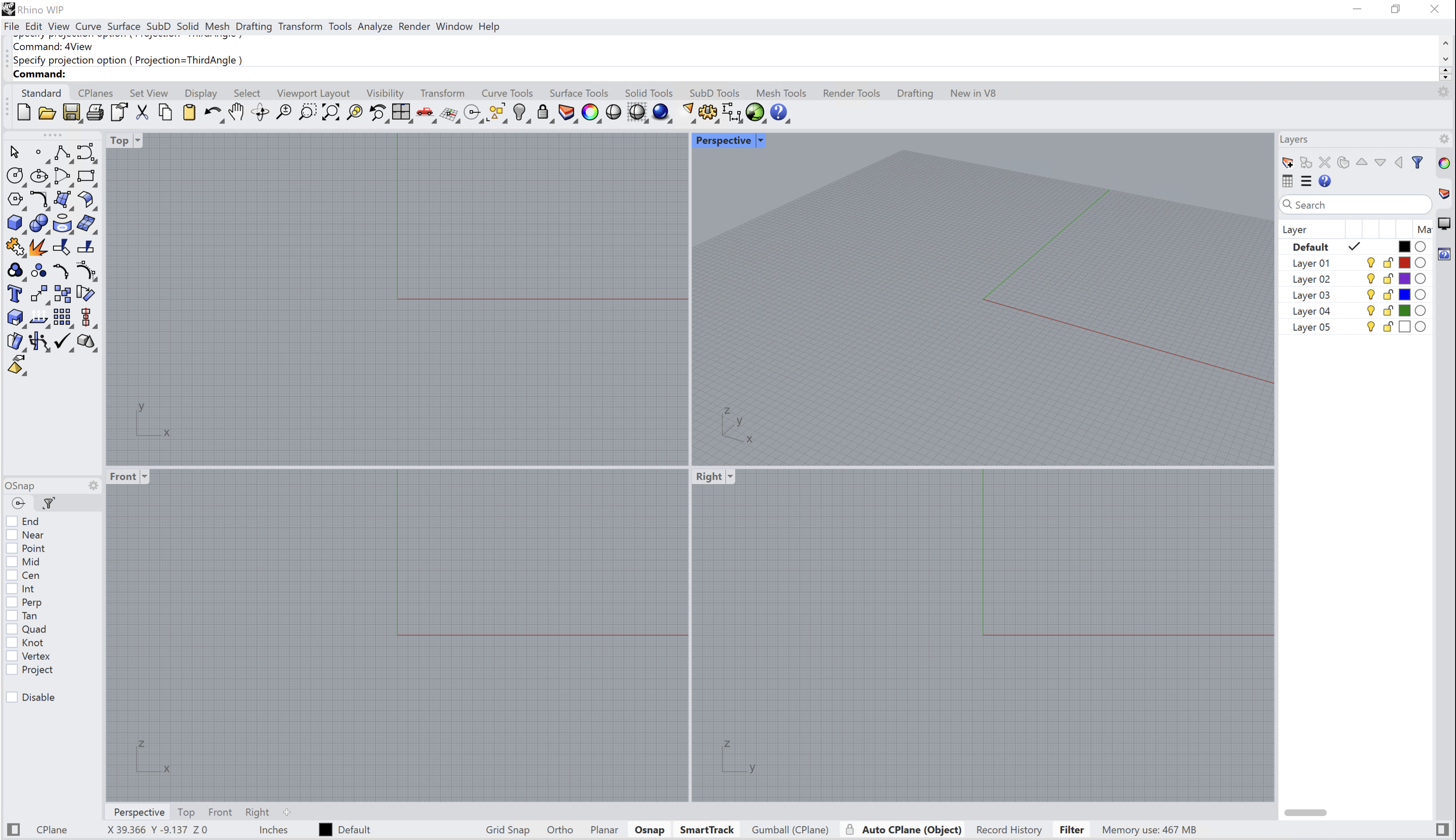
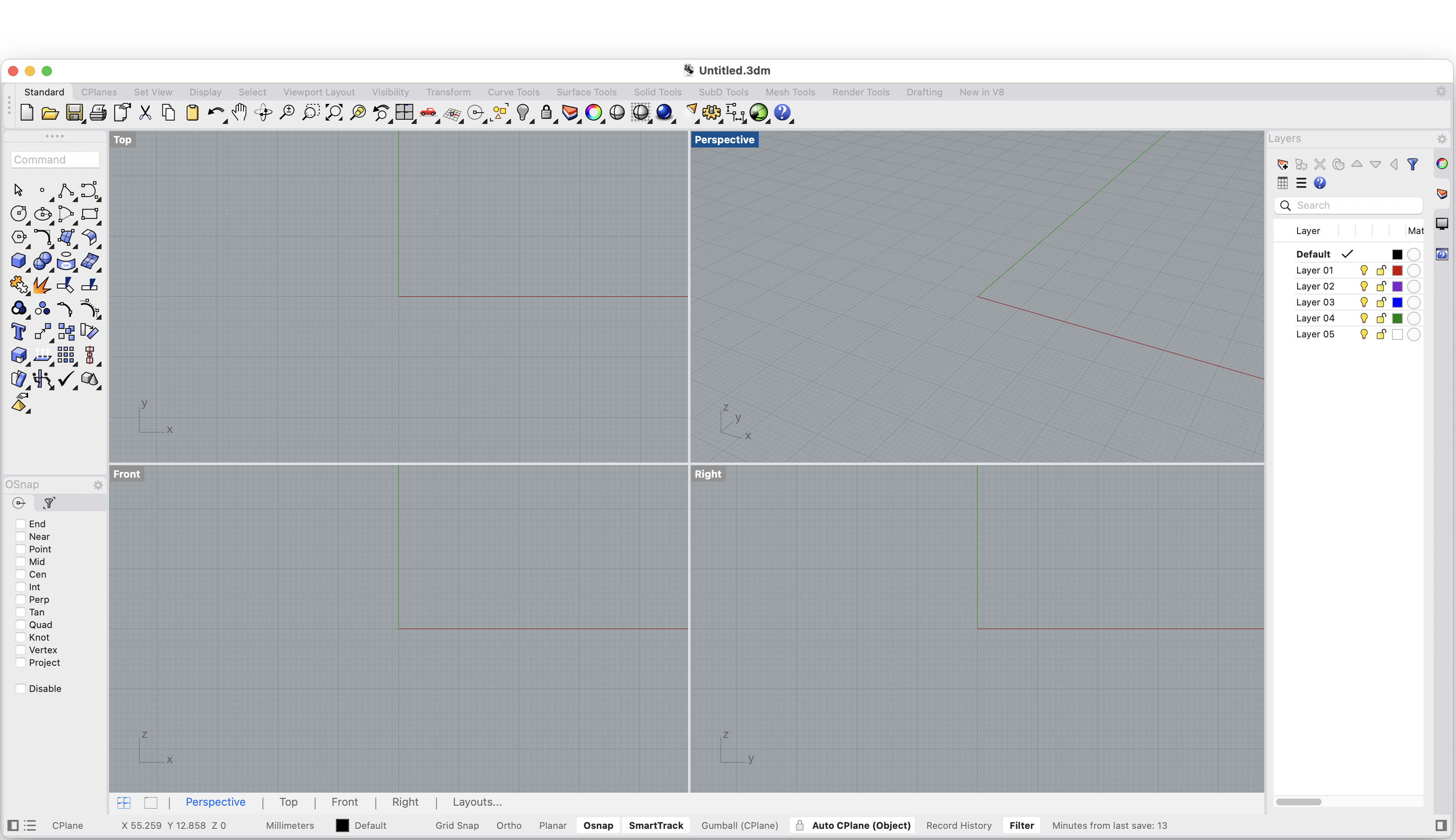
Windows版Rhino
Mac版Rhino
試すには
- Windowsまたは Mac版の Rhino 8 Evaluation をダウンロードしてください。
- Window-Layout-Example.rhw ファイルをダウンロードします。
- Rhinoの ウィンドウ の上部メニューから ウィンドウレイアウト を選択し、 ウィンドウレイアウトを管理… を選択します。
- フォルダアイコン をクリックし、 ウィンドウレイアウトをインポート します。
- リストで Rendering(レンダリング) レイアウトをダブルクリックし、 選択したウィンドウレイアウトを復元 します。
- カスタムレイアウトを保存するには、 ウィンドウ > ウィンドウレイアウト > ウィンドウレイアウトを保存… を選択します。
- 質問やフィードバックがあれば、 Discourse Forum を使っていただけます。

